Correction de l'erreur d'écran bleu EFS FATAL ERROR sur Windows 10
L'une des nombreuses erreurs d' écran bleu(Blue Screen) de la mort(Death) que les utilisateurs de Windows 10 peuvent rencontrer sur leur appareil est EFS_FATAL_ERROR . La vérification de bogue d'erreur a une valeur de 0x000001D7 . Il indique qu'une condition d'erreur EFS (Encrypting File System) s'est produite de sorte qu'elle ne peut pas être gérée sans perte de données ou corruption de données. Dans cet article, nous fournirons les solutions les plus appropriées que vous pouvez essayer de résoudre avec succès le problème.
Erreur d'écran bleu EFS_FATAL_ERROR
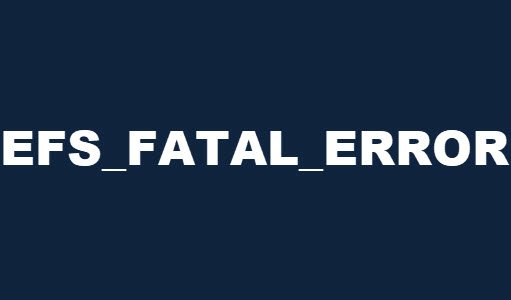
Si vous êtes confronté à ce problème, vous pouvez essayer nos solutions recommandées ci-dessous sans ordre particulier et voir si cela aide à résoudre le problème.
- Exécutez l' outil de dépannage en ligne de l'écran bleu(Blue Screen Online Troubleshooter)
- Exécutez CHKDSK
- Lancer l'analyse SFC
- Lancer l'analyse DISM
- Effectuer la restauration du système
- Réparez l'installation de Windows.
Jetons un coup d'œil à la description du processus impliqué concernant chacune des solutions répertoriées.
Si vous pouvez vous connecter normalement, c'est bien ; sinon, vous devrez démarrer en mode sans échec(boot into Safe Mode) , accéder à l'écran des options de démarrage avancées(Advanced Startup options screen) ou utiliser le support d'installation pour démarrer(use the Installation Media to boot) afin de pouvoir exécuter ces instructions.
1] Exécutez(Run) l' outil de dépannage en ligne de l'écran bleu(Blue Screen Online Troubleshooter)
Votre première ligne d'action avec chaque erreur BSOD consiste à (BSOD)exécuter l'outil de dépannage en ligne Blue Screen de Microsoft . Dans la plupart des cas, l'assistant sera en mesure de résoudre le problème.
2] Exécutez CHKDSK
Ici, vous pouvez exécuter CHKDSK(run CHKDSK) et voir si le problème sera résolu.
3] Exécutez l'analyse SFC
S'il y a des fichiers système corrompus, vous pourriez rencontrer ce problème. Cette solution nécessite que vous exécutiez une analyse SFC et que vous voyiez si cela vous aide.
4] Exécutez l'analyse DISM
Il s'agit d'un autre outil natif pour le système d'exploitation Windows 10 qui peut être utilisé pour réparer la corruption des fichiers système ainsi que l'image Windows . Étant donné que la corruption de ces fichiers est connue pour provoquer des erreurs d'écran bleu, vous pouvez exécuter l'analyse DISM(run DISM scan) et voir si cela aide.
5] Effectuer la restauration du système
Si cette erreur BSOD a commencé à se produire récemment, il est tout à fait possible que le problème ait été facilité par un changement que votre système a subi récemment.
Si vous n'avez aucune idée de ce qui a changé, vous pouvez utiliser la restauration du système(System Restore) (toutes les modifications telles que l'installation de l'application, les préférences de l'utilisateur et tout autre élément effectué après le point de restauration seront perdues) pour revenir à une date à laquelle vous êtes certain que votre appareil fonctionnait correctement. .
Pour effectuer la restauration du système(perform System Restore) , procédez comme suit :
- Appuyez sur la Windows key + R pour appeler la boîte de dialogue Exécuter.
- Dans la boîte de dialogue Exécuter, tapez
rstruiet appuyez sur Entrée pour ouvrir l' assistant de restauration du système .(System Restore) - Une fois arrivé à l'écran initial de Restauration du système(System Restore) , cliquez sur Suivant(Next) pour passer à la fenêtre suivante.
- A l'écran suivant, commencez par cocher la case associée à Afficher plus de points de restauration(Show more restore points) .
- Une fois cette opération effectuée, sélectionnez un point dont la date est antérieure à celle à laquelle vous avez commencé à remarquer l'erreur.
- Cliquez sur Suivant(Next) pour passer au menu suivant.
- Cliquez sur Terminer(Finish) et confirmez à la dernière invite.
Au prochain démarrage du système, l'ancien état de votre ordinateur sera appliqué.
6] Réparer l'installation de Windows
La réparation de l'installation de Windows 10(Repairing the Windows 10 installation) devrait être la dernière option dans votre tentative de corriger cette erreur d'écran bleu EFS FATAL ERROR(EFS FATAL ERROR Blue Screen error) .
J'espère que cela t'aides!
Related posts
Fix c000021A Fatal System Error sur Windows 10
Fix EVENT TRACING FATAL ERROR Blue screen Erreur sur Windows PC
Fix Ntfs.sys a échoué BSOD Error sur Windows 10
Fix Windows Update Error Code 0x8007025D-0x2000C
Fix KERNEL DATA INPAGE ERROR (Msis.SYS) dans Windows 10
Fix FaceIt.sys, rzudd.sys or AcmeVideo.sys BSOD error sur Windows 10
Fix intelppm.sys Blue Screen error sur Windows 10
Fix VIDEO_DXGKRNL_FATAL_ERROR en Windows 11/10
Fix bhtpcrdr.sys Blue Screen error sur Windows 10
Fix SYSTEM LICENSE VIOLATION Blue Screen error sur Windows 11/10
Fix SYSTEM SERVICE EXCEPTION (asmtxhci. SYS) Blue Screen error
Fix win32kfull.sys Blue Screen error à Windows 10
Correction de l'erreur d'écran bleu de la mort igdkmd64.sys
ERROR_DISK_TOO_FRAGMENTED, Error Code 0x0000012E
INVALID_KERNEL_HANDLE BSOD Error 0x00000093
Fix CRITICAL PROCESS DIED, 0x000000EF Erreur dans Windows 11/10
Fix EXFAT FILE SYSTEM (volmgr.sys) BSOD error sous Windows 11/10
Kernel ntoskrnl.exe est manquant ou contient des erreurs, code Error 0xc0000221
Fix 0xc0000135 Blue Screen error sur Windows 10
Fix Reference par Pointer BSOD sur Windows 11/10
